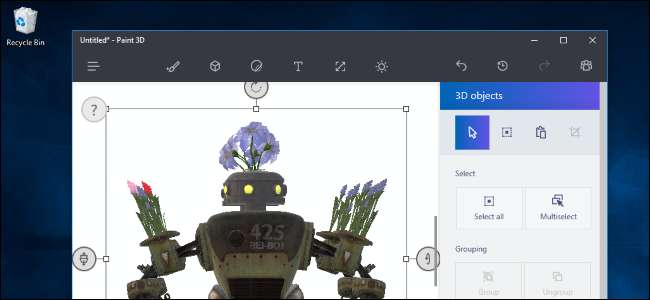
Aktualizace Windows 10 Creators Update - s kódovým označením Redstone 2 - se začne vydávat 11. dubna 2017. Stejně jako ostatní aktualizace systému Windows 10 , je to zdarma a zahrnuje řadu nových funkcí. Bude se válet pomalu jako Aktualizace výročí , takže to bude trvat několik měsíců, než ji Microsoft nabídne všem.
PŘÍBUZNÝ: Jak získat aktualizaci Windows 10 z dubna 2018 nyní
Můžete však upgradujte na aktualizaci pro autory právě teď pomocí oficiálního nástroje od společnosti Microsoft. Nejste si jisti, zda byste měli spěchat s aktualizací? Zde je vše, co najdete uvnitř.
Tento příspěvek byl původně napsán až po Microsoftu Událost 26. října 2016 , ale od té doby byl aktualizován o funkce z finálního vydání.
3D pro každého
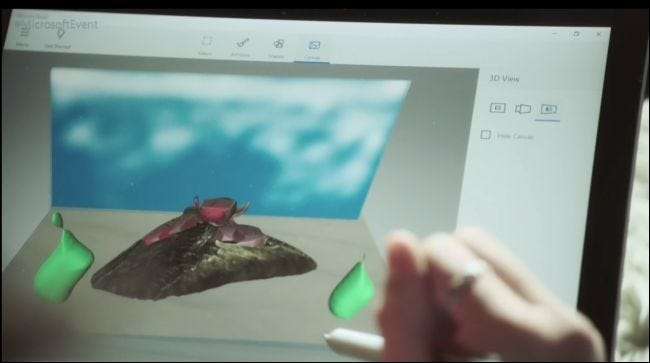
PŘÍBUZNÝ: Měli byste používat Windows 10 Insider Preview?
Microsoft sází na 3D kreativitu s aktualizací Creators. Toto je koneckonců společnost, která koupila Minecraft.
Nová aplikace Malování 3D, která je součástí systému Windows 10, vám umožňuje pracovat a vytvářet 3D modely. Windows také přicházejí s aplikací „Zobrazit 3D náhled“, která umožňuje každému otevírat 3D modely, prohlížet, otáčet se a přibližovat. Aktuálně podporuje typy souborů .fbx a .3mf.
Prohlížeč Microsoft Edge nyní navíc podporuje 3D obsah. Lze jej použít k nahrávání a stahování 3D modelů - včetně modelů exportovaných z Minecraft a SketchUp - z Remix3D , komunitní web vytvořený společností Microsoft. Windows pak mohou tisknout jakýkoli typ 3D modelu na a 3D tiskárna , což znamená, že hráči Minecraftu mohou své výtvory přenést do reálného světa.
Microsoft PowerPoint získává 3D modely a filmové 3D animace pro přechody jako Morph, takže tyto 3D modely lze začlenit do prezentací. Microsoft v příštím roce přidá do aplikací Office, jako jsou Word a Excel, další 3D funkce.
Mainstreamová rozšířená realita a sluchátka s virtuální realitou

PŘÍBUZNÝ: Oculus Rift vs. HTC Vive: Který VR headset je pro vás ten pravý?
Smíšená realita - která podle společnosti Microsoft zahrnuje rozšířenou realitu, virtuální realitu a holografické výpočty - je dalším velkým zaměřením. „Windows Mixed Reality“ je nový název pro „Windows Holographic“ a pracuje ruku v ruce s podporou 3D. Vlastní společnost Microsoft Náhlavní souprava HoloLens například je náhlavní souprava se smíšenou realitou. Umožňuje vám vidět skrz náhlavní soupravu do reálného světa a digitální obrázky se překrývají s tímto obrazem skutečného světa.
S HoloLens si budete moci stáhnout 3D model z Edge nebo vytvořit jeden v Paint 3D a virtuálně jej umístit někde ve skutečném světě.
Budete mít možnost vytvořit si ve virtuální realitě vlastní prostor a vyzdobit ho svým vlastním nábytkem a aplikacemi, jako byste to udělali v jiné místnosti. Aplikace lze umístit na police. K dispozici je také nová aplikace s názvem HoloTour, která vám umožní prozkoumat místa po celém světě pomocí virtuální reality nebo náhlavní soupravy pro rozšířenou realitu.
Microsoft Edge získává podporu pro WebVR, standard, který umožní webům poskytovat zážitky z virtuální reality, stejně jako desktopové aplikace. WebVR původně vytvořil Mozilla a Google také pracuje na podpoře WebVR pro Chrome.
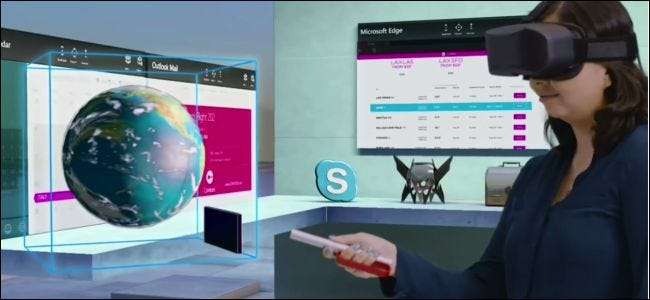
Nejvíce vzrušující: Microsoft spolupracuje se společnostmi Acer, Asus, Dell, HP a Lenovo při vytváření běžných náhlavních souprav pro smíšenou realitu. Budou fungovat bez dalšího sledovacího hardwaru, který je třeba umístit do místnosti. "Nulová potřeba samostatné místnosti." Nulová potřeba složitého nastavení “, jak uvedl Microsoft. Tyto náhlavní soupravy budou obsahovat fotoaparáty, takže jsou schopné smíšené reality - myslete na Pokémon Go, ale v náhlavní soupravě. Nejlepší ze všeho je, že ceny náhlavních souprav začínají na 299 USD, takže budou mnohem dostupnější než vlastní hardware HoloLens společnosti Microsoft ve výši 3 000 USD. Jsou také mnohem levnější než Oculus Rift a HTC Vive náhlavní soupravy pro virtuální realitu, které začínají na 599 USD a 799 USD.
Tyto náhlavní soupravy také nepotřebují příliš drahé PC. Minimální specifikace jsou mnohem nižší, než jaké vyžaduje Oculus Rift nebo HTC Vive. Tyto náhlavní soupravy budou dokonce fungovat s integrovanou grafikou Intel, pokud máte řadu grafických karet Intel Kaby Lake nebo novější. Zde jsou minimální specifikace společnosti Microsoft oznámil :
- CPU: Dvoujádrový procesor Intel Mobile Core i5 (např. 7200U) s ekvivalentem Hyperthreading
- GPU: Integrovaná grafická karta Intel® HD Graphics 620 (GT2) nebo vyšší GPU s podporou DX12 API
- RAM: 8 GB + Dual Channel vyžadováno pro integrovanou grafiku
-
HDMI: HDMI 1.4 s 2880 x 1440 při 60 Hz
HDMI 2.0 nebo DP 1.3+ s 2880 x 1440 při 90 Hz - Úložiště: 100 GB + SSD (preferováno) / HDD
- Bluetooth: 4.0 a vyšší pro příslušenství.
Společnost Microsoft plánuje uvést tyto náhlavní soupravy „Mixed Reality“ na Project Scorpio a další konzoly Xbox One v roce 2018.
Windows 10 nyní obsahuje novou ikonu „Smíšená realita“ na hlavní stránce aplikace Nastavení pro správu nastavení pro virtuální realitu a zařízení rozšířené reality. Ve Windows 10 je také nová aplikace „Mixed Reality Portal“. Tato aplikace poskytuje ukázku funkcí Mixed Reality systému Windows 10.
Noční světlo

Windows 10 má nyní funkci „Night Light“, která byla v dřívějších verzích aktualizace Creators Update známá jako „Blue Light“.
Noční světlo funguje podobně jako ctihodný nástroj f.lux . V noci zvyšuje teplotu barev, takže je to pro vaše oči snadnější a spánek snadnější hned po použití počítače, teoreticky. Mnoho operačních systémů tuto funkci v poslední době přidávalo iOS s Night Shift .
Přejděte do části Nastavení> Systém> Displej> Nastavení nočního osvětlení a povolte režim nočního osvětlení a nakonfigurujte požadovanou teplotu barev. Můžete nastavit Windows tak, aby automaticky aktivovalo režim nočního světla při západu slunce a také jej aktivovalo při východu slunce.
Herní režim a nastavení hry
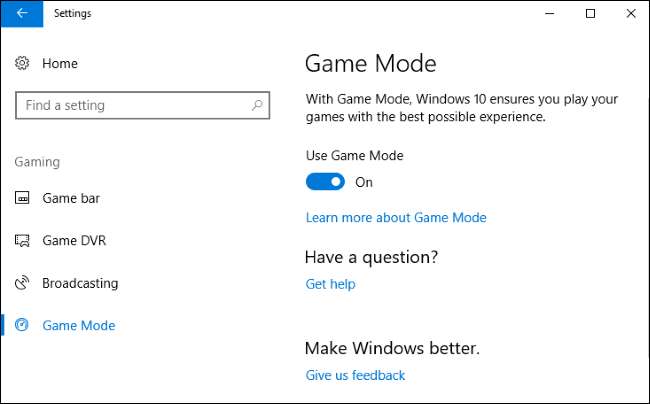
Windows 10 získává „Herní režim“, který tvrdí, že zlepšuje výkon her pomocí nové aplikační platformy Microsoft UWP (Windows Store) a starší aplikační platformy Win32 (desktop).
Chcete-li povolit herní režim, otevřete herní panel stisknutím Windows + G během hry. Klikněte na ikonu nastavení na herním panelu a zaškrtněte možnost „Použít pro tuto hru herní režim“.
Herní režim funguje tak, že upřednostňuje hru, kterou hrajete, poskytuje jí více systémových zdrojů a dává ostatním aplikacím v počítači méně zdrojů. Vaše hra dostane více jader CPU a procesy na pozadí budou mít méně, podle MSPowerUser . To bude fungovat lépe pro nové aplikace UWP (Windows Store), ale Microsoft tvrdí, že bude stále dělat něco pro tradiční hry Win32 (Windows pro stolní počítače). Jsme skeptičtí k hernímu režimu a jeho výhodám, pokud jde o tradiční desktopové hry pro Windows, ale po oficiálním vydání aktualizace Creators Update se určitě dočkáme několika zajímavých měřítek.
Tyto funkce jsou nyní také mnohem přístupnější. Nastavení související s hrami jsou nyní k dispozici v části Nastavení> Hry. Už nemusíte otevírat aplikaci Xbox a přihlašovat se pomocí účtu Microsoft deaktivovat funkce Game Bar nebo Game DVR .
Herní vysílání pro Windows 10 a Xbox One
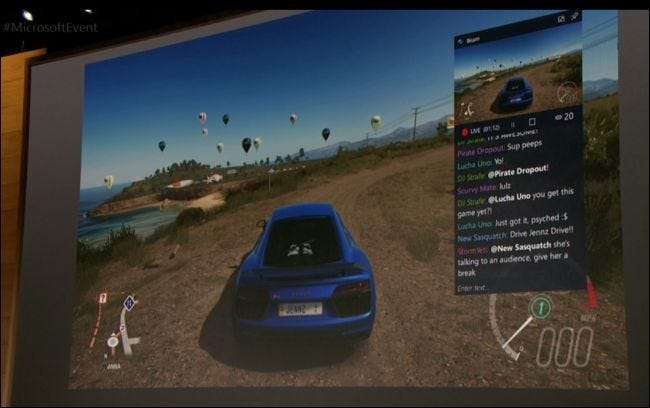
PŘÍBUZNÝ: Jak nahrávat hraní PC pomocí herního DVR a herního panelu systému Windows 10
Funkce Microsoft Game DVR , který již může na pozadí zaznamenat video z vaší hry a nahrát jej do sociálních služeb, získává tlačítko „Broadcast“. Bude moci streamovat vaši hru na Xbox Live v reálném čase a vaši přátelé ze služby Xbox Live obdrží oznámení, že vysíláte. To bude integrováno do počítačů Xbox One i Windows 10. Je poháněn technologií Beam, kterou společnost Microsoft zakoupila v srpnu.
Tuto funkci však lze streamovat pouze do vlastní služby Xbox Live od společnosti Microsoft. Pravděpodobně bude populární na Xbox One, ale alternativy jako Škubnutí a YouTube jsou na PC velmi populární a integrovaná funkce společnosti Microsoft je nepodporuje.
Další vylepšení hraní na PC

Rozšířená realita a vysílání nejsou jedinými vylepšeními her, která Windows 10 přináší.
Společnost Microsoft uzavřela partnerství s Dolby, aby přinesla poziční zvuk Doly Atmos pro PC a Xbox One. Nepotřebujete ani hardware podporující Atmos - Windows 10 vám umožní vytvořit virtuální poziční zvuk Dolby Atmos s „prakticky jakýmkoli párem sluchátek“. Microsoft’s blog post jako příklad používá Overwatch, který slibuje taktickou výhodu, když můžete snadněji slyšet, kde jsou jiné postavy ve světě hry.
Hry stažené z obchodu Windows nyní může obsahovat dodávané ovladače displeje, což zajistí, že lidé, kteří se rozhodnou koupit hry z obchodu, budou mít vždy minimální požadovaný ovladač pro dobrý výkon hry.
Herní lišta podporuje mnoho dalších hry na celou obrazovku , včetně Fallout 4, Dark Souls 3, Overwatch, Starcraft II, The Witcher 3: Wild Hunt a Terraria.
Aplikace Xbox získává podporu pro vlastní turnaje. Vytvořte turnaj a vaši přátelé se k němu mohou připojit a hrát na počítači Xbox One nebo Windows 10, pokud Povoleno Xbox Live hra běží na obou platformách.
Mezi další funkce patří Windows Display Driver Model 2.2 (WDDM 2.2), který je údajně přizpůsoben pro scénáře virtuální, rozšířené a smíšené reality. Součástí bude také aktualizace Windows 10 pro autory vysoký dynamický rozsah (HDR) a podpora širokého barevného gamutu pro PC hry a média.
Mnoho z těchto podrobností bylo oznámeno na PC herní relace WinHEC .
Vylepšení Microsoft Edge

Edge nyní nabízí panel náhledu karet, který vám zobrazuje vizuální náhled každé otevřené karty. Kliknutím na malou ikonu šipky dolů napravo od karet ji zobrazíte. Vypadá trochu podobně jako panel karet v „moderní“ verzi aplikace Internet Explorer pro Windows 8. Další nová funkce správy karet umožňuje „odložit karty“ na později a zobrazit karty, které jste odložili, a dokonce je „sdílet“ s jinými aplikacemi v počítači. Dvě nová tlačítka jsou umístěna na levé straně panelu karet.
Microsoft Edge byl vždy víceprocesní webový prohlížeč, ale Microsoft přepracoval svou architekturu. Dlouhý příběh, Edge by měl být stabilnější, citlivější na vstupy a odolnější vůči pomalým nebo zmrazeným webovým stránkám.
Edge teď bude preferovat obsah HTML5 pokud je také k dispozici, blokuje Flash ve výchozím nastavení. Budete si moci vybrat, zda chcete Flash načíst nebo ne. Pokud se vyhnete programu Flash, zlepší se výdrž baterie, zabezpečení a výkon při procházení. Toto rozhodnutí následuje po podobných oznámeních od společností Google, Mozilla a Apple.
Společnost Microsoft také přidala podporu webových plateb, která využívá „API pro žádosti o platbu“, které je navrženo tak, aby urychlilo online platby snadnějším poskytováním údajů o kreditní kartě a dodací adresy uložené v peněžence Microsoft. Tuto funkci nebudete moci používat, dokud ji webové stránky nepřidají.
Edge také získal spoustu malých vylepšení. Ikona hlavního panelu Edge nyní nabízí podporu skokových seznamů, takže můžete kliknout pravým tlačítkem nebo přejet prstem nahoru na ikonu Edge na hlavním panelu a získat rychlý přístup k úkolům, jako je otevření nového okna prohlížeče. Edge nyní může číst eKnihy ve formátu EPUB také přímo ve webovém prohlížeči. Klikněte na soubor EPUB a zobrazí se v Edge, stejně jako dnes se v Edge zobrazují soubory PDF. Edge nyní umožňuje exportovat oblíbené položky do souboru HTML a umožňuje importovat data z jiných prohlížečů do počítače.
Vylepšilo se prostředí pro stahování souborů tak, aby odpovídalo možnostem v aplikaci Internet Explorer. Při stahování souboru můžete zvolit „Spustit“ stahování, aniž byste jej nejprve uložili, nebo pomocí tlačítka „Uložit jako“ vybrat, kam přesně chcete soubor stáhnout.
Edge nyní interně podporuje Brotliho komprese . Slibuje lepší kompresní poměr a rychlost dekomprese, což znamená, že webové stránky, které využívají tuto funkci, se mohou načítat rychleji. Toto schéma komprese je podporováno také v prohlížečích Google Chrome a Mozilla Firefox, jedná se tedy o řešení pro různé prohlížeče, které by mělo vylepšit web pro všechny.
Nové funkce Cortany
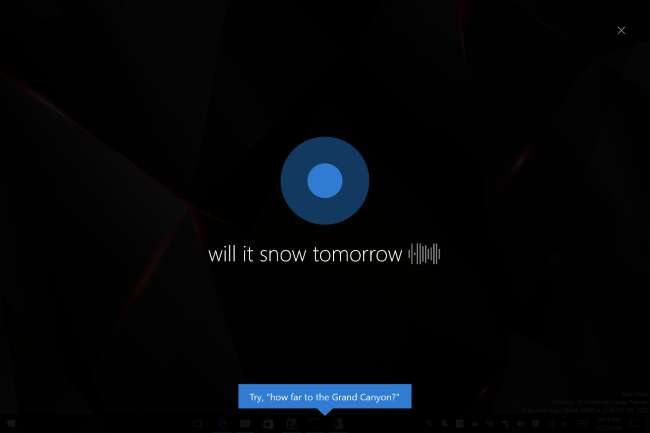
Virtuální asistent společnosti Microsoft zná něco nového hlasové příkazy v aktualizaci pro autory. Cortana nyní může vypnout počítač, restartovat počítač, uzamknout obrazovku nebo usnout pomocí hlasového příkazu. Může také zvýšit nebo snížit hlasitost vašeho systému. Cortana nyní podporuje ovládání přehrávání hlasu pro aplikace iHeartRadio a TuneIn. Můžete se také zeptat Cortany, jaká píseň hraje, a to vám řekne.
Vývojáři aplikací mohou do svých aplikací přidávat příkazy Cortany - například můžete používat hlasové příkazy Cortany k přehrávání filmů v Netflixu. Pokud do Cortany zadáte název nainstalované aplikace - například „Netflix“ -, zobrazí se seznam navrhovaných příkazů. Zde je seznam aplikace, které nabízejí hlasové příkazy Cortany .
Cortana získává také nový režim celé obrazovky. Když je váš počítač odemčený a nečinný, můžete říct „Hey Cortana“ a Cortana se zobrazí v rozhraní celé obrazovky, což vám umožní číst obrazovku z celé místnosti. Chcete-li to zkusit, povolit „Hey Cortana“ , nepoužívejte myš nebo klávesnici vašeho počítače po dobu nejméně deseti sekund a pak řekněte „Hey Cortana“.
Připomenutí v Cortaně jsou pružnější. Můžete nastavit, aby se připomenutí opakovala „každý měsíc“ nebo „každý rok“, pokud chcete připomínat něco, co se stane jednou za měsíc nebo jednou za rok.
Cortana je nyní integrována do „Windows Out-Of-Box-Experience“, průvodce nastavením, kterého uvidíte při instalaci nového počítače. Tuto zkušenost můžete projít pouhým rozhovorem s Cortanou.
Microsoft také pracuje na nové funkci Cortana, která vás vyzve k synchronizaci aplikací mezi vašimi zařízeními. Když přepnete počítač, Cortana zobrazí odkazy v centru akcí, které vás přesměrují na webové stránky, které jste otevřeli v Microsoft Edge, a cloudové dokumenty, které jste měli otevřené. Například Cortana vás vyzve k otevření prezentace PowerPoint, kterou jste uložili na SharePointu nebo OneDrive, pokud při práci na prezentaci přepnete počítač. Koncept je podobný Funkce kontinuity společnosti Apple , který funguje mezi iOS a macOS.
Vývojáři ve společnosti Microsoft jsou tiše pracuji na také nové funkce Cortany, které ještě nebyly oficiálně oznámeny. Zdá se, že Cortana získává novou „univerzální schránku“, která vám umožňuje synchronizovat schránku mezi zařízeními, na nichž je spuštěna Cortana. Zdá se, že ke kopírování obsahu ze schránky jednoho zařízení do druhého budete moci použít hlasový příkaz „Kopírovat do“.
Synchronizace oznámení také vypadá, že je připravena na velké vylepšení. Nejen, že Cortana bude moci zobrazovat oznámení z vašeho telefonu na vašem stolním počítači, ale bude to možné i opačně. Cortana bude moci odesílat oznámení z vašeho stolního počítače do smartphonu s aplikací Cortana, takže můžete dostávat oznámení z vašeho počítače do telefonu.
Objeví se také funkce, která umožňuje odemknutí počítače pomocí telefonu. Možná budete moci používat telefon, na kterém je spuštěna aplikace Cortana Windows Dobrý den k odemčení počítače.
Větší kontrola nad Windows Update (většinou)
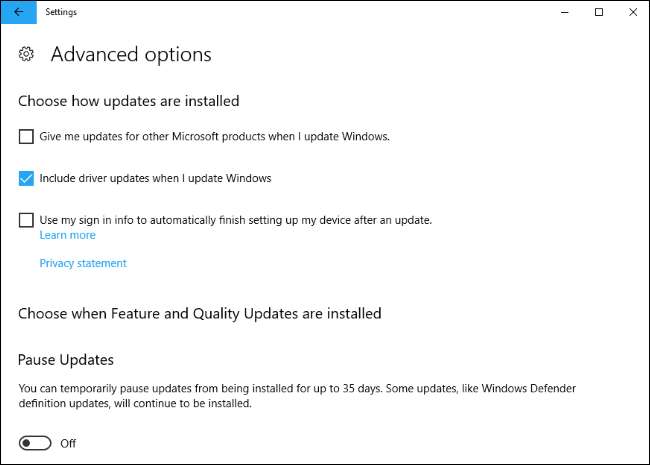
Windows Update se dočká několika velkých změn, přičemž Microsoft přidá možnosti, o které mnoho uživatelů Windows prosí.
Nyní můžete pozastavovat aktualizace až na 35 dní. Tuto možnost najdete v části Nastavení> Aktualizace a zabezpečení> Windows Update> Pokročilé možnosti> Pozastavit aktualizace. Toto nastavení je k dispozici pouze ve verzích Professional, Enterprise a Education systému Windows 10 - nikoli Windows 10 Home.
Pokud máte domácí verzi systému Windows 10, existuje několik nových změn, které mohou zabránit restartování systému Windows 10 a instalaci aktualizací, když jej používáte. Když je k dispozici nová aktualizace, zobrazí se výzva a můžete si vybrat „vybrat čas“, kdy je aktualizace vhodná k instalaci, nebo ji „odložit“ až na tři dny. Pokud používáte počítač, nemusíte aktualizaci restartovat a instalovat okamžitě.
Nyní můžete nastavit až 18 hodin dne jako svůj Aktivní hodiny , takže Windows 10 se během těchto hodin nerestartuje kvůli aktualizacím. Dříve bylo maximum 12 hodin. Windows Update se také pokusí zjistit, zda se displej počítače k něčemu používá - například k promítání - před automatickým restartováním počítače.
Schopnost nastavit připojení jako „měřené“, aby se zabránilo přijímání všech automatických aktualizací, bohužel končí. Stále můžete nastavit připojení jako měřené a Windows Update bude toto nastavení stále respektovat - ale pouze částečně. Nyní Windows 10 automaticky stáhne „aktualizace potřebné k zajištění hladkého chodu systému Windows“ na měřená připojení. Microsoft řekl Winsupersite že „neplánují odesílat velké aktualizace přes měřená připojení, ale mohli by to v případě potřeby použít pro kritické opravy.“ Není jasné, jak často bude Microsoft zasílat aktualizace přes měřená připojení a kolik dat spotřebuje.
Nový Jednotná aktualizační platforma zrychluje Windows Update při hledání dostupných aktualizací. Microsoft očekává, že velikost nové významné aktualizace, jako je Anniversary Update nebo Creators Update, by měla být přibližně o 35% menší, což povede k rychlejšímu stahování a menšímu využití dat.
A konečně můžete nyní nastavit kabelové ethernetové připojení jako měřeno v části Nastavení> Síť a internet> Ethernet. To zabrání systému Windows v automatickém stahování všech aktualizací a používání dalších nepotřebných dat v připojení s omezenými daty. To bylo dříve nutné hack registru . Může to však být méně užitečné, když Microsoft vynucuje některé aktualizace přes měřená připojení.
Změny v nastavení soukromí

Microsoft se konečně snaží zmírnit některé obavy o nastavení ochrany osobních údajů systému Windows 10. Nejprve je tu nový Vaše soukromí stránka pro váš účet Microsoft. Tato stránka vám umožňuje zobrazit informace o vás uložené a případně je smazat. Poskytuje více informací o tom, jaké informace společnost Microsoft shromažďuje a proč.
Mění se také prostředí instalace systému Windows 10, které vidíte při instalaci nového počítače. Možnost nastavení „Express“, která vás povzbuzuje k tomu, abyste byli v ruce a vybrali výchozí nastavení, je pryč. Místo toho je nyní k dispozici stránka „Vyberte nastavení ochrany osobních údajů pro vaše zařízení“, která poskytuje informace a vybízí vás k volbě.
Úrovně telemetrie systému Windows 10 se také zjednodušují. Nyní si můžete vybrat mezi „základními“ nebo „úplnými“ diagnostickými a uživatelskými daty, přičemž „vylepšená“ úroveň uprostřed bude odstraněna. Rovněž se snižuje množství dat, které Windows 10 sdílí s Microsoftem, když vyberete úroveň „Základní“.
Podivné věci
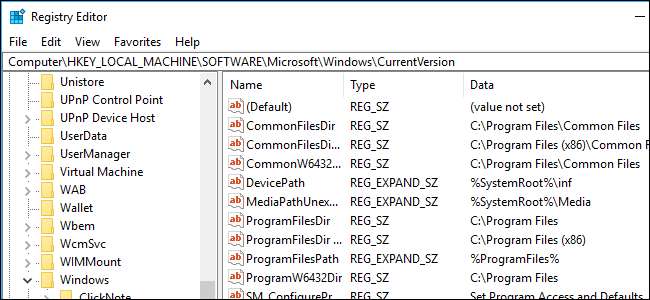
Tyto nové funkce si všimnou pouze nejzkušenější uživatelé Windows:
- Panel umístění v editoru registru : Editor registru konečně obsahuje adresní lištu, která vám umožní snadno kopírovat a vkládat adresy, než abyste byli nuceni k nim pečlivě navigovat.
- Bash na Ubuntu v aktualizacích Windows 10 : Subsystém Windows pro Linux nyní podporuje Ubuntu 16.04. V aktualizaci výročí podporuje pouze Ubuntu 14.04. Aplikace systému Windows lze nyní spouštět také z prostředí Bash, čímž je flexibilnější.
- PowerShell je výchozí : PowerShell je nyní výchozí shell. Když kliknete pravým tlačítkem na tlačítko Start, zobrazí se místo příkazového řádku možnosti otevření prostředí PowerShell. Když podržíte klávesu Shift a kliknete pravým tlačítkem do složky nebo kliknete na nabídku Soubor v Průzkumníku souborů, zobrazí se místo příkazového řádku možnost otevřít PowerShell. Navzdory tomu Microsoft trvá na tom že příkazový řádek není mrtvý a nebude odstraněn z Windows, dokud jej téměř nikdo nepoužije.
- Ovládací panel je těžší se dostat : Už nemůžete kliknout pravým tlačítkem na tlačítko Start a vybrat „Ovládací panely“, abyste ovládací panel snadno spustili. Byl odstraněn z této nabídky a nahrazen odkazem na „Nastavení“.
- Vylepšení symbolických odkazů : Nyní můžete vytvářet symbolické odkazy bez zvedání příkazový řádek pro správce. To také znamená, že vývojáři, softwarové nástroje a projekty nyní mohou využívat tuto užitečnou funkci bez nutnosti přístupu správce.
- Škálování displeje Hyper-V : Nová možnost „Lupa“ v nabídce Zobrazit vám umožňuje nastavit preferovanou velikost zobrazení Hyper-V virtual machines přepíše vaše výchozí nastavení měřítka zobrazení. Můžete jej nastavit na 100%, 125%, 150% nebo 200%.
- Rychlé vytvoření virtuálního stroje : Pokud používáte Hyper-V k vytváření virtuálních strojů, ve správci Hyper-V se zobrazí tlačítko „Rychlé vytvoření“. Jedná se o zjednodušeného průvodce, který vám umožní vytvořit nový virtuální stroj několika kliknutími.
- Připojení k virtuálnímu počítači Hyper-V Windows lze měnit : Velikost okna připojení virtuálního stroje Hyper-V můžete rychle změnit přetažením za rohy okna. Virtuální stroj automaticky změní rozlišení displeje a upraví jej. Aby to fungovalo, musíte být přihlášeni do hostujícího operačního systému a používat režim rozšířené relace.
- Vylepšená podpora vysokého DPI pro desktopové aplikace : Pokud máte displej s vysokým DPI , méně desktopových aplikací bude vypadat rozmazaně. Společnost Microsoft zejména vylepšila vzhled Správce zařízení a dalších modulů snap-in Microsoft Management Console (MMC). Microsoft již dříve psal o jeho obtíže při zlepšování podpory vysokých DPI , takže je dobré vědět, že se konečně zlepšují.
- Více možností škálování s vysokým DPI : Pokud máte displej se super vysokým rozlišením, víte jak nepříjemné může být škálování DPI . Společnost Microsoft povolila vylepšené škálování s vysokým DPI u některých zahrnutých desktopových aplikací pro Windows a nyní ji můžete povolit pro další aplikace. Klikněte pravým tlačítkem na soubor .exe programu, vyberte Vlastnosti a na kartě Kompatibilita najdete nové nastavení „Systém (vylepšeno)“ pro změnu měřítka DPI. Tato nová funkce nutí Windows škálovat aplikaci, takže může pomoci opravit rozmazané aplikace - ale funguje pouze s aplikacemi, které používají GDI, grafické rozhraní Windows.
- Vylepšení vylepšené ochrany před hrozbami v programu Windows Defender : Vylepšení ATP v programu Windows Defender umožní správcům sítě lépe detekovat nové hrozby na počítačích jejich organizace. Senzory ATP nyní dokážou detekovat hrozby, které právě přetrvávají v paměti nebo jádře Windows.
- Windows Hello pro Active Directory : Organizace, které používají místní službu Active Directory, nyní budou moci použijte Windows Hello odemknout jejich počítače, pokud se jim líbí.
- Zelená obrazovka smrti : Pokud používáte Insider build Windows 10 a Windows selhává, uvidíte místo obvyklé modré obrazovky smrti „Zelenou obrazovku smrti“. To pomáhá identifikovat, že k problému mohlo dojít, protože jste používali Insider build Windows s chybami.
Další nové funkce
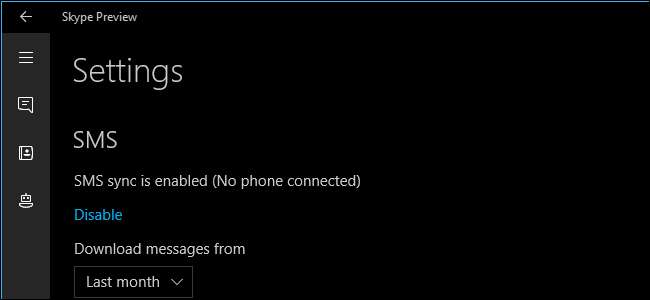
Aktualizace pro autory obsahuje řadu dalších důležitých funkcí:
- Ukládat pouze aplikace (volitelně) : Nová možnost může přinutit Windows 10 spouštět pouze aplikace z Windows Store. Je to podobné jako Gatekeeper v systému macOS . Software odkudkoli jinde je blokován. ve výchozím nastavení je zakázáno, ale pokud se Obchod stane užitečnějším, může to být užitečný způsob blokování malwaru a jiného nebezpečného softwaru.
- Více vestavěných reklam : V každé významné aktualizaci Microsoft přidává nové reklamy. V aktualizaci pro autory uvidíte Reklamy na Office 365 a další oznámení v Průzkumníku souborů a oznámení „návrhů“ ve vašem centru akcí. Můžeš deaktivujte všechny tyto integrované reklamy , Pokud máš rád.
- Nová nabídka sdílení : Společnost Microsoft přepracovala aktuální funkci sdílení a nahradila starý design postranního panelu zavedený v systému Windows 8 novým vyskakovacím rozhraním sdílení, které zobrazuje seznam aplikací, se kterými můžete sdílet. Aplikace, které sdílíte s nejčastěji uvedenými jako první. Stará klávesová zkratka Windows + H, která slouží k otevření panelu sdílení, byla odstraněna. Abyste mohli něco sdílet, musíte v aplikaci najít ikonu sdílení.
- Nová klávesová zkratka pro snímek obrazovky : Windows 10 zisky ještě další nástroj pro snímek obrazovky . Stisknutím Windows + Shift + S pořiďte oblast obrazovky a zkopírujte ji do schránky. Tato funkce byla původně součástí OneNotu 2016, ale byla přidána do samotného systému Windows.
- Vylepšení přístupnosti : Windows 10 získává podporu Braillova písma. Program Narrator je nyní k dispozici v prostředích nástrojů pro instalaci a obnovení systému Windows. Klávesová zkratka Vypravěč se mění z Windows + Enter na Ctrl + Windows + Enter, což ztěžuje neúmyslné spuštění.
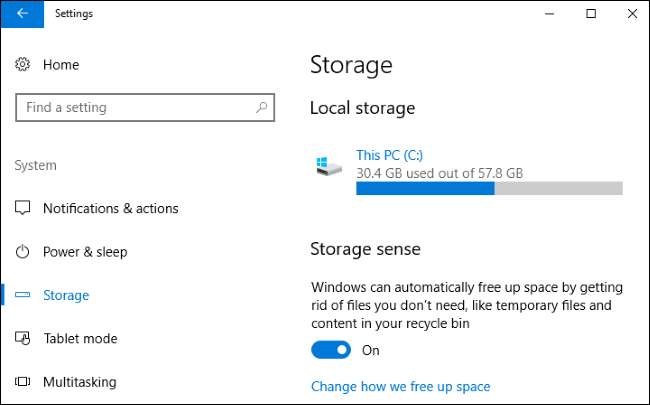
- Storage Sense : Windows 10 nyní může automaticky uvolnit místo na disku, i když je tato funkce ve výchozím nastavení vypnutá. Povolte funkci Sense Storage v části Nastavení> Systém> Úložiště a Windows automaticky vymaže vaše dočasné soubory a vyprázdní koš, aby se uvolnilo místo.
- Dynamický zámek : Windows 10 nyní může automaticky uzamknout váš počítač, když ustoupíte. Spárujte telefon s technologií Bluetooth a povolte funkci Dynamický zámek v části Nastavení> Účty> Možnosti přihlášení. Pokud od počítače na 30 sekund ustoupíte a vezmete telefon s sebou, systém Windows počítač automaticky uzamkne. Příspěvek na blogu společnosti Microsoft uvádí, že se jedná o „telefony Bluetooth“, ale zdá se, že to může fungovat s jinými zařízeními, jako jsou náramky s technologií Bluetooth.
- Poradce při potížích v aplikaci Nastavení : nástroje pro odstraňování problémů zabudované do systému Windows umí vyhledat a automaticky opravit běžné problémy se systémem. Nyní jsou k dispozici v části Nastavení> Aktualizace a zabezpečení> Řešení problémů.
- Změny nastavení : Společnost Microsoft ještě jednou zjednodušila aplikaci Nastavení. Nastavení související s aplikacemi byla přesunuta z kategorie Systém do nové kategorie s názvem Aplikace. Více informací o souvisejících nastaveních najdete v dolní části každé stránky nastavení. Stránka Zařízení> Bluetooth a další zařízení poskytuje jediné místo pro správu připojených zařízení. Stránka Systém> Zobrazení byla reorganizována a nyní vám umožňuje změnit rozlišení displeje, aniž byste nejprve navštívili ovládací panel.
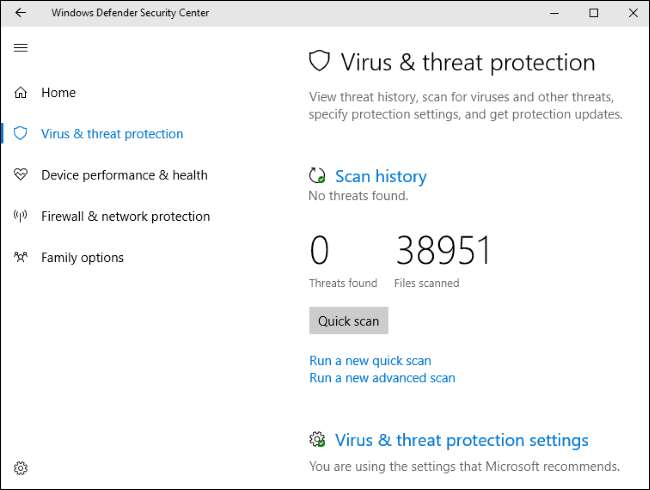
- Nové rozhraní Windows Defender : Microsoft přepracoval Rozhraní Windows Defender v aktualizaci Creators Update, která nahradí starou desktopovou aplikaci moderní aplikací „Universal Windows Platform“, která ve Windows 10 vypadá jako doma. Obnovit nástroj Windows , který stahuje nový systém Windows od společnosti Microsoft a utírá veškerý bloatware nainstalovaný výrobcem, je začleněn do programu Windows Defender.
- Vylepšené přihlášení pomocí PIN : Když přihlášení pomocí číselného kódu PIN , nemusíte se starat o stisknutí klávesy Num Lock. Pole PIN se bude chovat, jako kdyby byla vždy povolena klávesa Num Lock. Už žádné boje s Num Lock!
- Windows si pamatují, které vestavěné aplikace nechcete : Když odinstalujete integrované aplikace, jako je Mail a Mapy, nebudou se automaticky znovu instalovat, když upgradujete Windows. Windows nyní budou respektovat vaši volbu. Tyto aplikace můžete z obchodu kdykoli znovu nainstalovat, pokud je chcete.
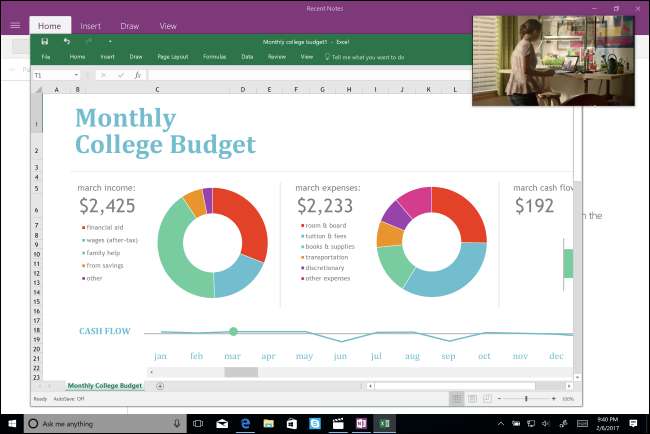
- Kompaktní překryvná okna : Aplikace UWP nyní mohou používat „kompaktní překryvné okno“, které funguje jako režim obraz v obraze na televizorech. Například aplikace pro streamování videa nebo videochat mohou zobrazit video v miniatuře vždy nahoře v rohu vašeho obrazovka. Microsoft pomocí této funkce aktualizuje aplikace Filmy a TV a Skype Preview.
- Vylepšení ovládání Wi-Fi : Když zakážete Wi-Fi, můžete jej nakonfigurovat tak, aby se automaticky zapnul za jednu hodinu, za čtyři hodiny nebo za jeden den. Ve výchozím nastavení bude deaktivován, dokud jej znovu ručně neaktivujete.
- Vylepšení akčního centra : Ikony rychlých akcí pro rychlé ovládání byla vylepšena nastavení. Kromě toho přímo najdete posuvníky hlasitosti a jasu Centrum akcí , což usnadňuje úpravu těchto nastavení. Vývojáři nyní mohou seskupovat oznámení jejich aplikací a přepsat časové razítko zobrazené pro oznámení, pokud to má smysl. Oznámení nyní mohou mít indikátory průběhu. Nyní se například v oznámení „Stahování“ zobrazí indikátor průběhu při stahování aplikace z Windows Store, například.
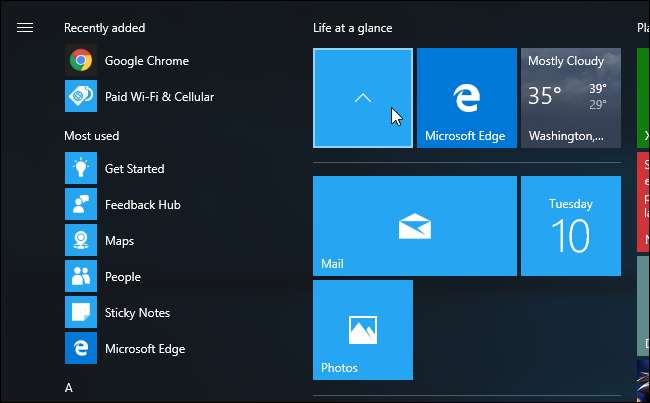
- Složky nabídky Start : Windows 10 nyní umožňuje seskupit dlaždice v nabídce Start do složek. Přetažením dlaždice na jinou dlaždici vytvoříte složku dlaždic, která může obsahovat dvě nebo více dlaždic. Klikněte nebo klepněte na složku dlaždic a rozbalí se, aby se zobrazil její obsah.
- Přizpůsobení nabídky Start : Nová možnost v části Nastavení> Personalizace> Start umožňuje skrýt seznam Všechny aplikace, který se vždy objeví na levé straně nabídky Start v Aktualizaci výročí.
- Více barevných možností rozhraní : Obrazovka Personalizace má nyní výběr barev, který vám umožní vybrat libovolné rozhraní a barva záhlaví okna . V dřívějších verzích systému Windows 10 si můžete vybrat jen z několika dostupných barev. Zobrazuje také seznam posledních barev, takže si můžete rychle vybrat mezi svými oblíbenými barvami.
- Virtuální touchpad : Windows 10 již obsahuje klávesnici na obrazovce a dostává dotykovou plochu na obrazovce. Stiskněte a podržte na hlavním panelu a budete moci vybrat „Zobrazit tlačítko touchpadu“. Vedle tlačítka dotykové klávesnice pak získáte tlačítko touchpadu. Microsoft říká, že virtuální touchpad na tabletu můžete použít například k ovládání kurzoru myši na připojeném externím displeji. Nepotřebujete myš ani fyzický touchpad.
- Hladší změna velikosti okna : Je to menší, ale Microsoft vylepšil výkon při změně velikosti oken aplikace, takže bude vypadat plynuleji. To platí jak pro nové aplikace UWP, tak pro desktopové aplikace - ale pouze desktopové aplikace, které používají rozhraní Windows Graphics Device Interface nebo GDI.

- Správa témat : Nyní můžete spravovat a vybírat motivy na ploše v části Nastavení> Personalizace> Motivy. To dříve vyžadovalo ovládací panel. Motivy jsou nyní k dispozici ve Windows Store , také.
- Vylepšení umístění ikon na ploše : Windows nyní inteligentněji mění uspořádání a měřítko ikon na ploše při přepínání mezi různými monitory a nastavením měřítka, přičemž se snaží zachovat vlastní rozložení ikon, místo aby je míchali.
- Rychlejší přístup VPN : Když otevřete nabídku sítě z oznamovací oblasti, můžete se nyní připojit k VPN přímo z nabídky, místo abyste nejprve museli otevírat obrazovku Nastavení VPN.
- Vylepšení vícenásobného přihlášení k účtu : Pokud máte více účtů, oceníte nové přihlašovací dialogové okno, které se zobrazí, když potřebujete v aplikacích poskytnout účet Microsoft. Zobrazuje všechny účty Microsoft, Work a School, které jste přidali do systému, a dává vám možnost přidávat nové účty do Windows.
- Podpora lunárního kalendáře na hlavním panelu : V kalendáři na hlavním panelu nyní vidíte zjednodušený nebo tradiční čínský lunární kalendář. Chcete-li tuto funkci povolit, přejděte do Nastavení> Čas a jazyk> Datum a čas a použijte novou nabídku „Zobrazit další kalendáře na hlavním panelu“.
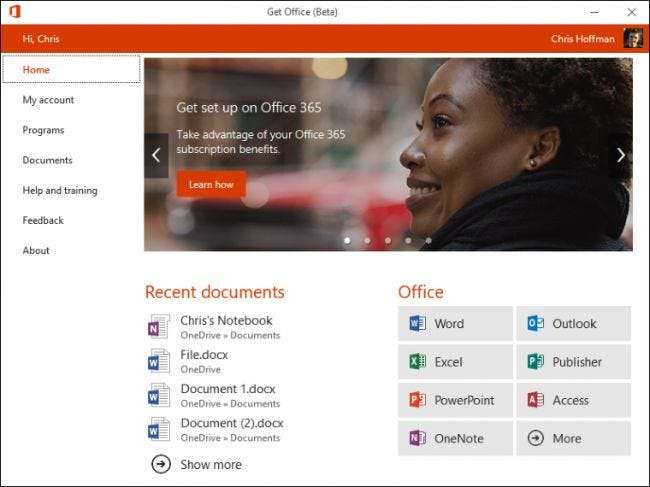
- Office Hub : Existuje nová verze aplikace „Získat Office“ , který vás původně nasměroval na web Office 365. Získejte Office 2.0, známý také jako „Office Hub“, je mnohem schopnější. Tato aplikace vás stále provede tím, jak se zaregistrovat Office 365 , ale také poskytuje přímé odkazy ke stažení pro aplikace Office, seznam dokumentů Office, které jste nedávno použili, a další užitečné funkce.
- Vylepšení aplikace Fotky : Pokud jde o téma „Creators Update“, Microsoft ano vylepšení aplikace Fotky . Nyní můžete pomocí dotykového pera nebo prstu na dotykové obrazovce kreslit přímo na své fotografie nebo videa. Napište video a to, co jste načmárali, se objeví, když se na dané místo ve videu dostanete. Aplikace Fotografie nabízí novou sadu filtrů a přepracované editační rozhraní pro lepší úpravy fotografií. Společnost Microsoft také vydává aplikaci Fotografie pro Xbox One, abyste si ty stejné fotografie mohli prohlížet ve svém obývacím pokoji. K dispozici je také nové světlé téma pro aplikaci, takže nemusíte používat staré tmavé téma, pokud dáváte přednost jasnějšímu vzhledu.
- Statistiky rychlých poznámek : Nabídka Sticky Notes více „Insights“ . Může například zjistit zásoby, čísla letů, e-mailové adresy, webové adresy, telefonní čísla a časy a automaticky poskytnout další informace. To nyní funguje pro mnoho dalších jazyků. Rychlé poznámky také získaly různá vylepšení výkonu, spolehlivosti a rozhraní.
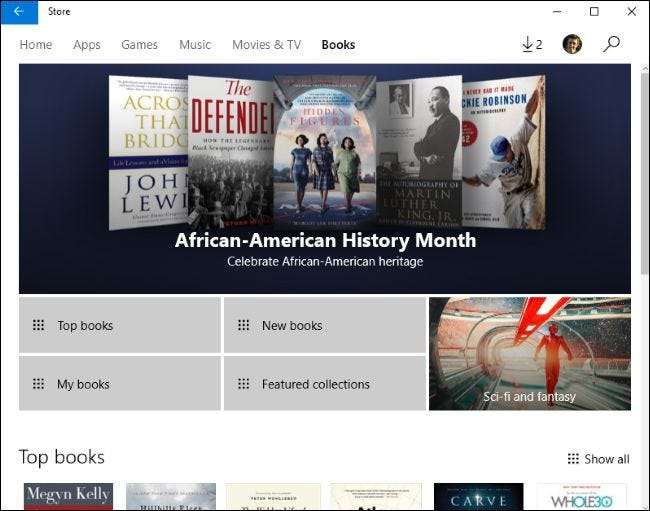
- Knihy v obchodě Windows : Windows Store nyní nabízí eKnihy v sekci „Knihy“, která se zobrazuje vedle aplikací, her, hudby a filmů a televize v horní části okna obchodu. Windows 10 neobsahuje aplikaci pro čtení elektronických knih, takže se tyto elektronické knihy otevírají v Microsoft Edge po jejich zakoupení. Klepněte na tlačítko nabídky v Edge a vedle vašich oblíbených položek, souborů ke stažení a historie se zobrazí nová sekce knihovny elektronických knih. Edge může také číst eKnihy nahlas.
- Vylepšení inkoustu Windows : Windows Ink , představený v Anniversary Update, zaznamenal docela dost lesku. Nyní můžete obnovit náčrtky obrazovky a kurzor se při kreslení na obrazovce skryje. Nový zaoblený úhloměr kombinuje chránič a kompas do jednoho nástroje, což usnadňuje kreslení celého kruhu nebo oblouku. Úhloměr lze změnit pomocí sevření dvěma prsty. Pravítko také zobrazuje číselnou hodnotu úhlu, pod kterým je umístěn. Nyní můžete vymazat pouze části tahu inkoustu. Nabídka ovládání pera, tužky a zvýrazňovače nyní vizuálně indikuje, které barvy jste vybrali.
- Nastavení povrchové volby : Pokud máte Surface Dial, můžete upravit jeho nastavení v Nastavení> Zařízení> Kolečko. Možnosti zde umožňují nastavit vlastní zkratky pro konkrétní aplikace. Kolečkem můžete nastavit odesílání vlastních klávesových zkratek pro rychlé provádění akcí v aplikacích.
- Nastavení prostředí napříč zařízeními : V části Nastavení> Systém> Zkušenosti napříč zařízeními je nový podokno nastavení. Vývojáři aplikací mohou pomocí nových nástrojů Microsoftu „napříč zařízeními“ vytvářet prostředí, která používají aplikace na více zařízeních, ale můžete zde tyto funkce deaktivovat.
Jako obvykle existuje mnoho dalších menších změn a oprav chyb. Budeme nadále sledovat sestavení Insider Preview a aktualizovat tento příspěvek, protože Microsoft přidává další nové funkce.
Chybí v akci: Slíbené funkce, které zmizely
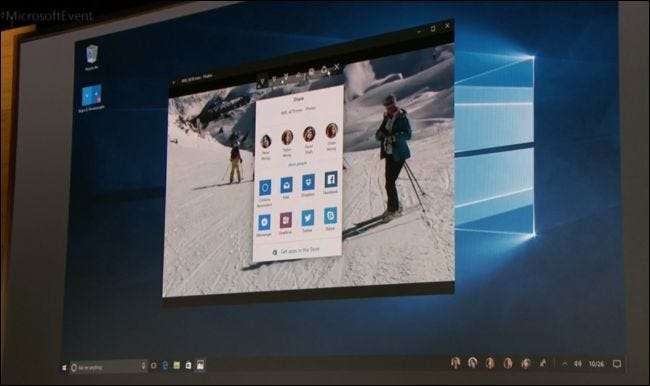
Aktualizace tvůrců Windows 10 stále chybí některé funkce, které společnost Microsoft oznámila. V některých případech Microsoft zcela ztichl, když můžeme očekávat, že se tyto funkce dočkají.
- Prioritizace kontaktů s Windows MyPeople: V rámci plánu „umístit lidi do středu Windows“ společnost Microsoft předvedla funkci „Windows MyPeople“ pro Windows 10. Budete moci přetahovat lidi do oblasti na pravé straně hlavního panelu, poskytuje rychlejší a pohodlnější přístup k několika klíčovým lidem, se kterými pravidelně komunikujete. Tito lidé mají přednost, když použijete funkci „Sdílet“ ve Windows, a zprávy od nich budou mít prioritu v aplikacích, jako je Mail, Skype a Xbox Live. Vaše prioritní kontakty mohou také posílat „klepnutí na ramena“, což jsou animované emodži, které vyskočí z hlavního panelu. Microsoft původně slíbil tuto funkci pro aktualizaci Creators Update a byla to jedna z největších funkcí, které předvedly. Pravděpodobně dorazí v příští velké aktualizaci Windows 10.
- Skenování 3D objektů pomocí libovolného smartphonu : Jednoho dne budete moci pomocí aplikace „Windows Capture 3D Experience“ naskenovat objekt pomocí smartphonu a poté jej vložit do scény Malování 3D a upravit jej. Společnost Microsoft to demonstrovala pomocí Windows Phone, ale uvedla, že si představovala, že je to možné na jakémkoli zařízení - jinými slovy, měli by to mít také uživatelé iPhone a Android. Společnost Microsoft předvedla funkci skenování smartphonů, když oznámila aktualizaci tvůrců, ale nyní říká toto není funkce aktualizace pro autory a neměli bychom očekávat, že se tyto aplikace pro smartphony brzy objeví.
- Skype SMS relé pro Android : Skype nyní podporuje přeposílání SMS, což vám umožňuje odesílat a přijímat textové zprávy z počítače, podobně jako iMessage v systému macOS. Bohužel to v současné době funguje pouze v případě, že používáte aplikaci Skype Preview také na Windows 10 Phone. Společnost Microsoft slíbila přidání této funkce do aplikace Skype pro Android, ale bylo ticho kdy. Původně oznámeno jako „Messaging Everywhere“ pro Anniversary Update systému Windows 10, toto bylo omezeno na malou funkci Skype, která je k dispozici pouze pro Windows Phone.
- Zástupné symboly souborů OneDrive : Windows 8.1 představil „zástupné“ soubory pro OneDrive –Soubory, které se objevily v Průzkumníku souborů, ale byly skutečně uloženy v cloudu a staženy, pouze když je potřebujete. Společnost Microsoft tuto funkci odstranila s vydáním Windows 10, ale v roce 2014 slíbil „přivést zpět klíčové vlastnosti zástupných symbolů“ z dlouhodobého hlediska. Microsoft by měl spěchat, pokud chce tuto funkci znovu zavést, jako Dropbox a Disk Google oba to přinášejí do Windows.
Budoucnost: Redstone 3 a další
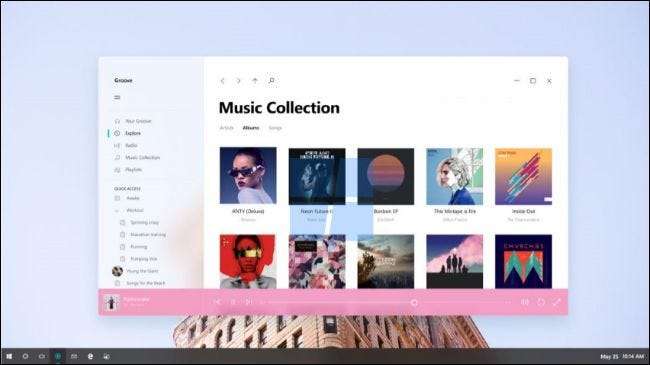
Víme o některých dalších funkcích, na kterých Microsoft pracuje, ale které nebudou připraveny na aktualizaci pro autory. Tyto funkce jsou určeny pro „Redstone 3“, další aktualizaci po aktualizaci Creators Update (s kódovým označením „Redstone 2“).
- Kompletní kancelář v obchodě Windows : Společnost Microsoft údajně přinese celou sadu Microsoft Office do obchodu Windows prostřednictvím webu převodník desktopových aplikací někdy po vydání aktualizace pro autory. V rámci toho společnost Microsoft přesune své zaměření od aplikací Office Mobile UWP pro stolní počítače, které jsou aktuálně k dispozici ve Windows Store. Tato zpráva pochází z MSPowerUser .
- Emulace x86 pro Windows na ARM : To umožní systému Windows na ARM spouštět tradiční software Windows x86. Microsoft by pak mohl spustit novou verzi Windows RT na hardwaru ARM, který skutečně podporoval desktopový software, který chtějí uživatelé Windows spouštět. Windows Phones with Continuum by také byly schopny provozovat tradiční desktopový software Windows. Microsoft předvedl video z Windows 10 na ARM se spuštěnými desktopovými aplikacemi, jako je Photoshop .
- Adaptivní skořepina : Společnost Microsoft údajně pracuje na „adaptivním prostředí“, které bude fungovat na všech zařízeních, od HoloLens a Xbox po počítače, tablety a telefony. To poskytne jediné rozhraní sdílené mezi všemi zařízeními Windows 10, které se může automaticky přizpůsobit situaci. Je také známý jako „Cloud Shell“. „Composable Shell“ nebo „CSHELL“ a podle toho bude moci dynamicky přepínat mezi různými rozhraními Windows Central . Tato funkce se nemusí v Redstone 3 zobrazit, ale Microsoft na ní pracuje a její části by se měly objevit v průběhu času.
- Projekt NEON : Podle Windows Central „Microsoft pracuje na novém designovém jazyce, známém jako„ Project NEON “. Je navržen jako aktualizovaný vzhled nových aplikací systému Windows 10, který bude také dobře fungovat v holografické a rozšířené realitě. Zdroj popsal nový design jako „Velmi plynulý, hodně pohybu a pěkné přechody.“ MSPoweruser údajně získal oficiální koncept NEON od společnosti Microsoft. Koncept obsahuje několik průhledných efektů a v některých ohledech připomíná Aero glass Windows 7.
- Domácí rozbočovač : Domácí rozbočovač je navržen tak, aby Amazon Echo a Google Home . Není to hardware - jen software. Home Hub poskytne sdílenou „uvítací obrazovku“ a „Family Desktop“ určenou pro rodinné počítače, aby lidé nemuseli žonglovat s různými účty. Cortana bude vždy poslouchat na uvítací obrazovce. Jinými slovy, Microsoft chce, abyste místo Amazon Echo nebo Google Home měli sdílený PC s obrazovkou. Bude to vždy poslouchat, pouze Amazon a zařízení Google, takže můžete křičet otázku nebo příkaz přes celou místnost. Očekávejte, že výrobci počítačů navrhnou efektivní počítače typu „vše v jednom“, aby konkurovaly Amazon Echo a Google Home. Tato funkce by měla částečně dorazit do Redstone 3, vylepšení dorazí později do Redstone 4.
- Windows Defender Application Guard pro Microsoft Edge : Tato funkce je pouze pro Enterprise vydání Windows. Když zaměstnanec přejde na web, kterému organizace nedůvěřuje, Guard aplikace používá virtualizaci Hyper-V k vytvoření nové instance operačního systému Windows na hardwarové úrovni a provozuje web v Microsoft Edge v samostatné instanci Windows. I kdyby byl prohlížeč zneužit, hlavní operační systém Windows by byl stále bezpečný.
- Windows Cloud : Microsoft je údajně se chystá odhalit nové vydání systému Windows. „Windows 10 Cloud“ bude navržen tak, aby konkuroval Chromebookům. Umožní vám to nainstalovat aplikace z Windows Store Windows RT . Nebudete moci instalovat ani používat tradiční desktopové aplikace Windows. Na rozdíl od Windows RT vám Windows Cloud umožní upgradovat na Windows 10 Professional za poplatek, aby bylo vaše zařízení užitečnější.
- Omezení výkonu : Microsoft experimentuje s „ škrcení ”Tradiční aplikace Windows běžící na pozadí, aby se šetřila výdrž baterie.
Redstone 3 bude obsahovat i další nové funkce. O nich se v budoucnu dozvíme více.







